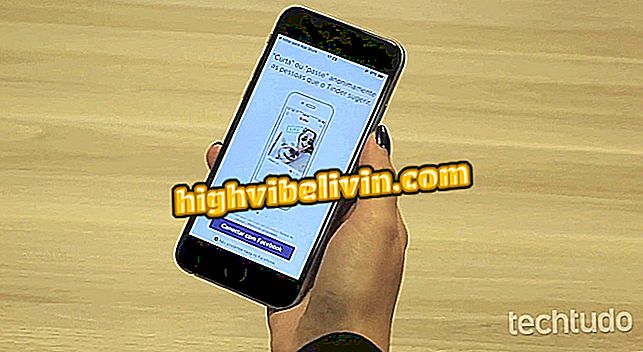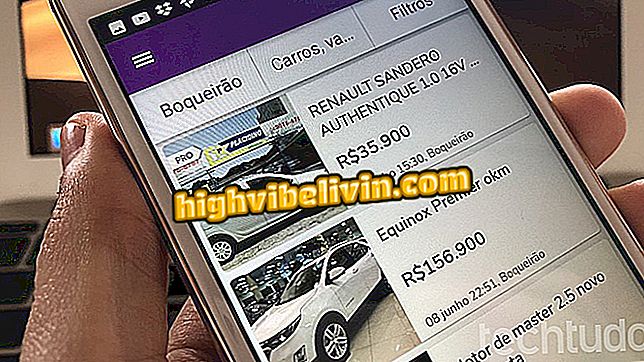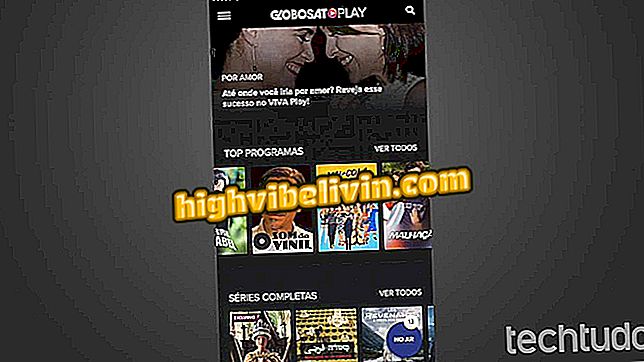無料のオンラインPhotoshopライバルであるPhotopeaの使い方
Photopeaは、基本的な高度な写真編集ツールを備えた無料のオンラインサービスです。 Adobe Photoshopと同一のインターフェースを備えているため、このサイトはプロの機能を使用する代わりになるかもしれません。 複雑な機能であっても、Instagramに投稿する前に、Photopeaは、技術的な知識のない人でも、カット、サイズ変更、色の変更、個人写真へのフィルタの適用などを行うことができます。
無料のオンラインPhotoshopライバルであるPhotopeaの使い方
このサービスを利用するために、あなたはいかなる種類の登録をしてあなたのPCに何かをダウンロードする必要はありません。 ユーザーは、さまざまな種類の拡張子を持つファイルを編集したり、プロ用カメラやセミプロ用カメラのRAW画像を操作したりすることもできます。 これがPhotopeaの主な機能を使って写真をオンラインで編集する方法です。

チュートリアルは、オンラインサービスPhotopeaの主なツールを使用する方法を示します
携帯電話、テレビ、その他の割引商品を購入したいですか? 比較を知る
Photopea画像のオプションを使う
ステップ1. Photopeaサイト(http://www.photopea.com/)を開いて、「コンピュータから開く」オプションを使って、編集するコンピュータ上の画像の検索を開始します。

PCに保存されているPhotopea画像にインポートするためのウィンドウを開く操作
ステップ2.編集したいイメージを選択して「開く」ボタンをクリックしてください。

PCからPhotopeaに画像をインポートするためのアクション
ステップ3。トップメニューで、画像編集機能のための「画像」オプションをクリックしてください。 あなたは "調整"で写真のパラメータを調整し、色相、コントラスト、色の自動調整を使用することができます。 この領域にはまだ「画像サイズ」オプションがあり、写真のサイズを変更することができます。

Photopeaオンラインサービスで画像を調整するためのオプション
ステップ4. [フィルタ]の下で、写真に適用する効果のオプションを確認します。 このギャラリーには、芸術的なフィルタ、ぼかし、および画像内のピクセル範囲を広げるピクセレートなどのその他のオプションがあります。

Photopeaオンラインサービスからの画像に対するフィルタのオプション
Photopea編集ツールを使う
手順1.画面左側のオプションバーで、オプションの上にマウスポインタを置くと、名前と追加機能が表示されます。 最初のオプションはデフォルトのツールポインタを表します。 点線の四角いアイコンは、画像内のポイント単位で選択できる種類を示しています。 あなたは長方形のパターンか楕円の選択を選ぶことができます。

Photopeaオンラインサービスの編集画像の選択タイプのオプション
ステップ2.続いて、ツール "Tie"を見つけます。 それはあなたが "なげなわ選択"でフリーハンドの選択、 "多角形なげなわ選択"で多角形の選択、およびシルエットで磁気 "磁気なげなわ選択"を作成することができます。

Photopea Online Serviceネクタイツール
ステップ3.カットオプションを選択し、イメージに挿入されたエッジを使ってカットしたい領域を選択します。 画像内の他の場所に選択範囲をドラッグすることもできます。 カットを確認するには、キーボードのEnterキーを押します。

Photopeaオンライン画像切断ツール
ステップ4.バーの後には、画像の特定の領域の色を複製できる「スポイト」があります。 「定規」は、編集画面で定規を使用して、画像やその他の重なり合う要素をより簡単に配置できるようにする機能です。 アクティブになったら、画像内の点を選択してクリックするだけで、色が自動的にブラシツールの現在の色に追加されます。

Photopeaで色をトリミングしクローンするオプション
ステップ5.治療用アイコンを使用して、古い画像を取得したり、顔写真の皮膚の傷を取り除きます。 トリガーされると、ツールはマウスクリック後に効果を自動的に適用する選択アイコンを追加します。

Photopeaオンラインサービスのピクセルをインターレースするためのツール
ステップ6.ブラシツールを使用すると、画像の上に絵を描くことができます。 「鉛筆ツール」オプションを選択すると、ストロークは鉛筆のようになります。

オンライン写真編集サービスのためのブラシツール
ステップ8.ペンアイコンを使用すると、「ペン」オプションを使用して、より完璧なストロークパターンに従う複雑な図面を作成できます。 「フリーペン」では、マウスポインタを使用して手動で図面を作成できますが、以前のツールと同じ精度は必要ありません。

オンライン写真編集のためのPhotopeaサービスペンツール
ステップ9。サービスはまだあなたが「テキスト」を追加して、レイヤーを選択して動かすのにポインターを使って幾何学的な要素を加えて、ズームツールにマウスを変えて、そしてブラシの現在の色をリセットすることを可能にします。

他のPhotopeaオンライン写真編集ツール
Photopeaで編集した写真をコンピュータに保存する
Step 1.編集したばかりの画像をPCに保存するには、トップメニューの[ファイル]オプションをクリックし、[名前を付けてエクスポート]の上にマウスポインタを置きます。 生成したいファイルの種類を選択します。

Photopeaオンラインサービスに画像を保存するためのオプション
手順2.必要に応じて、画像の高さとサイズを再設定します。 [品質]オプションを使用すると、ファイルが高解像度か低解像度かを判断できます。 画像をPCにダウンロードするには、[保存]をクリックしてください。

Photopeaオンラインサービスで画像を保存する方法を決定するためのアクション
Photopeaであなたのイメージを改善するための秘訣を楽しんでください。
Photoshopを買う余裕がない人のための最高の画像エディタは何ですか? フォーラムで見る

Photoshop:プログラムを使用するための5つのヒント